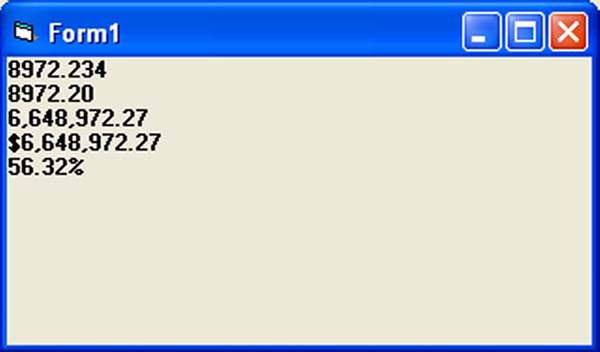ж јејҸеҢ–иҫ“еҮәеұҸ幕жҳҜдёҖдёӘйқһеёёйҮҚиҰҒзҡ„зј–зЁӢйғЁеҲҶпјҢе®ғдҪҝеҫ—ж•°жҚ®еҸҜд»Ҙжё…жҘҡеҸҠжӣҙзі»з»ҹеҢ–ең°е‘ҲзҺ°дәҺз”ЁжҲ·зҡ„еұҸ幕дёҠгҖӮеңЁдёҠдёҖиҜҫдёӯжҲ‘们已з»ҸеӯҰд№ дәҶеҰӮдҪ•дҪҝз”ЁйҖ—еҸ·е’ҢдёҖдәӣеҶ…е»әеҮҪж•°жқҘе‘ҲзҺ°ж•°жҚ®гҖӮеңЁиҝҷдёҖиҜҫдёӯпјҢжҲ‘们е°ҶеӯҰд№ еҰӮдҪ•еҲ©з”ЁVisual Basicдёӯзҡ„ж јејҸеҢ–еҠҹиғҪжқҘжӣҙеҘҪең°жҺ§еҲ¶иҫ“еҮәж јејҸпјҢгҖ�
дёүз§ҚжңҖеёёи§ҒVBзҡ„ж јејҸеҮҪж•°жҳҜ Tab, Space, дёҺеҸҠ Format
Tab еҮҪж•°зҡ„еҪўејҸжҳҜ Tab (n); x
Tab жҳҫзӨәx зҰ»ејҖиҫ“еҮәеұҸ幕е·Ұиҫ№жЎ� nдёӘз©әж јзҡ„дҪҚзҪ®гҖ� Tab е’� x й—ҙеҝ…йЎ»жңүдёҖдёӘеҲҶеҸ·гҖ�
.Private Sub Form_Activate
Print "жҲ�"; Tab(5); "иҰ�"; Tab(10); "еӯ�"; Tab(15); "д№�"; Tab(20); "Visual Basic"
Print Tab(10); "жҲ�"; Tab(15); "иҰ�"; Tab(20); "еӯ�"; Tab(25); "д№�"; Tab(30); "Visual Basic"
Print Tab(15); "жҲ�"; Tab(20); ; "иҰ�"; Tab(25); "еӯ�"; Tab(30); "д№�"; Tab(35); вҖңVisual Basic"
End sub
иҢғдҫӢ1 зҡ„иҫ“еҮәз”»йқўеҰӮдёӢеӣҫ12.1жүҖзӨ�: гҖҖ
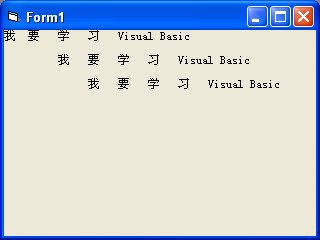
Space еҮҪж•°и·� Tab еҮҪж•°еҫҲзӣёдј�.然иҖҢпјҢе®ғй—Ёд№Ӣй—ҙжңүдёҖдёӘеҫ®е°Ҹзҡ„е·®еҲ«. Tab (n) жҳҜжҢҮиҜҘйЎ№зӣ®зҰ»ејҖеұҸ幕е·Ұиҫ№жЎ� nдёӘз©әж јпјҢSpace(n) еҲҷжҢҮе®ҡдёӨдёӘйЎ№зӣ®д№Ӣй—ҙи·қзҰ»n з©әж јгҖ�
Private Sub Form_Activate()
Print "Visual"; Space(10); "Basic"
End Sub
гҖҖ
еңЁиҢғдҫ�2 дёӯпјҢ Visual е’� Basic зҡ„и·қзҰ»жҳҜеҚҒдёӘз©әж јгҖ�
Format еҮҪж•°жӢҘжңүйқһеёёејәеӨ§зҡ„ж јејҸеҢ–еҠҹиғҪпјҢе®ғиғҪд»Ҙеҗ„з§ҚеҪўејҸжқҘжҳҫзӨәж•°еҖјгҖӮеҹәжң¬дёҠе®ғжңүдёӨз§Қзұ»еһӢзҡ„ж јејҸзҡ„еҠҹиғҪпјҢе…¶дёӯд№ӢдёҖжҳҜеҶ…зҪ®зҡ„жҲ–йў„е®ҡд№үзҡ„ж јејҸпјҢиҖҢеҸҰдёҖдёӘеҸҜд»Ҙз”ұз”ЁжҲ·е®ҡд№үгҖ�
Format еҮҪж•°зҡ„е…¬ејҸеҰӮдё�
Format (n, вҖңstyle argumentвҖ�)
е…¶дёӯпј�nжҳҜдёҖдёӘж•°еӯ—пјҢвҖңstyle argumentвҖ�жҳҜиЎЁдёӯжүҖеҲ—зҡ„йЈҺж јеҸӮж•°гҖ�
гҖҖ
|
Style argument |
иҜҙжҳҺ |
иҢғдҫӢ |
|---|---|---|
|
General Number |
жҳҫзӨәзҡ„ж•°еӯ—ж— йңҖд»ҘеҲҶйҡ”з¬ҰжқҘжҳҫзӨәеҚғдҪҚж•°гҖ� |
Format(8972.234, вҖңGeneral NumberвҖ�)=8972.234 |
|
Fixed |
жҳҫзӨәзҡ„ж•°еӯ—ж— йңҖд»ҘеҲҶйҡ”з¬ҰжқҘжҳҫзӨәеҚғдҪҚж•°еҸҠеӣӣиҲҚдә”е…ҘеҲ°дёӨдҪҚе°Ҹж•°зӮ№гҖ� |
Format(8972.2, вҖңFixedвҖ�)=8972.23 |
|
Standard |
жҳҫзӨәзҡ„ж•°еӯ—д»ҘеҲҶйҡ”з¬ҰжқҘжҳҫзӨәеҚғдҪҚж•°еҸҠеӣӣиҲҚдә”е…ҘеҲ°дёӨдҪҚе°Ҹж•°зӮ№гҖ� |
Format(6648972.265, вҖңStandardвҖ�)= 6,648,972.27 |
|
Currency |
жҳҫзӨәзҡ„ж•°еӯ—жңүиҙ§еёҒзҡ„з¬ҰеҸ·д»ҘеҲҶйҡ”з¬ҰжқҘжҳҫзӨәеҚғдҪҚж•°еҸҠеӣӣиҲҚдә”е…ҘеҲ°дёӨдҪҚе°Ҹж•°зӮ№гҖ� |
Format(6648972.265, вҖңCurrencyвҖ�)= $6,648,972.27 |
|
Percent |
иҪ¬жҚўж•°зҡ„зҷҫеҲҶжҜ”зҡ„еҪўејҸпјҢжҳҫзӨәдёҖдёӘпј…з¬ҰеҸ·еҸҠеӣӣиҲҚдә”е…ҘеҲ°дёӨдҪҚе°Ҹж•°зӮ№гҖ� |
Format(0.56324, вҖңPercentвҖ�)=56.32 % |
иҢғдҫӢ3
Private Sub Form_Activate()
Print Format (8972.234, "General Number")
Print Format (8972.2, "Fixed")
Print Format (6648972.265, "Standard")
Print Format (6648972.265, "Currency")
Print Format (0.56324, "Percent")
End Sub
зҺ°еңЁпјҢиҝҗиЎҢзЁӢеәҸпјҢдҪ дјҡеҫ—еҲ°еҰӮеӣҫ12.2жүҖзӨәзҡ„иҫ“еҮәпј�